安装内存
Mac mini 配备了两个内存插槽,可让您安装一对 1 GB、2 GB 或 4 GB 内存条,最大可构成 8 GB
内存。若要获得最佳性能,请不要混合使用容量不同的内存条;请始终安装两条相同的内存条。
Mac mini 的内存条必须符合以下技术规格:
Â
小型双列直插存储器模块
(SO-DIMM) 格式
Â
符合
1333 MHz PC3-10600E DDR3(也称为 DDR3 1333)规格
Â
无缓冲、无寄存器
您可以从
Apple 授权经销商、Apple Store 在线商店 www.apple.com.cn/store 或当地的
Apple Store 零售店购买 Apple 内存。
【警告】
请务必先将
Mac mini 关机并拔下电源线,然后再安装内存。Mac mini 已接电时,切
勿安装内存。
步骤
1:
关闭
Mac mini。
选取苹果菜单
() >“关机”。
步骤
2:
拔下所有电缆。
从
Mac mini 上拔下电源线和所有其他电缆。
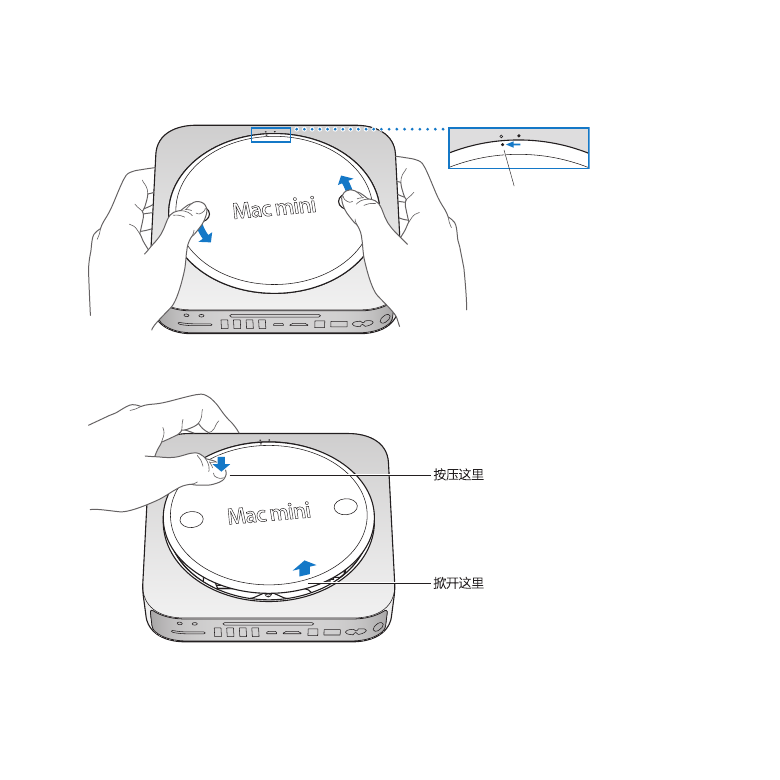
42
第
3 章
增加内存
步骤
3:
卸下底盖。
将
Mac mini 倒放在柔软布块或毛巾上,然后将底盖逆时针旋转到解锁位置。
解锁
按压底盖以弹出对侧,然后卸下底盖。
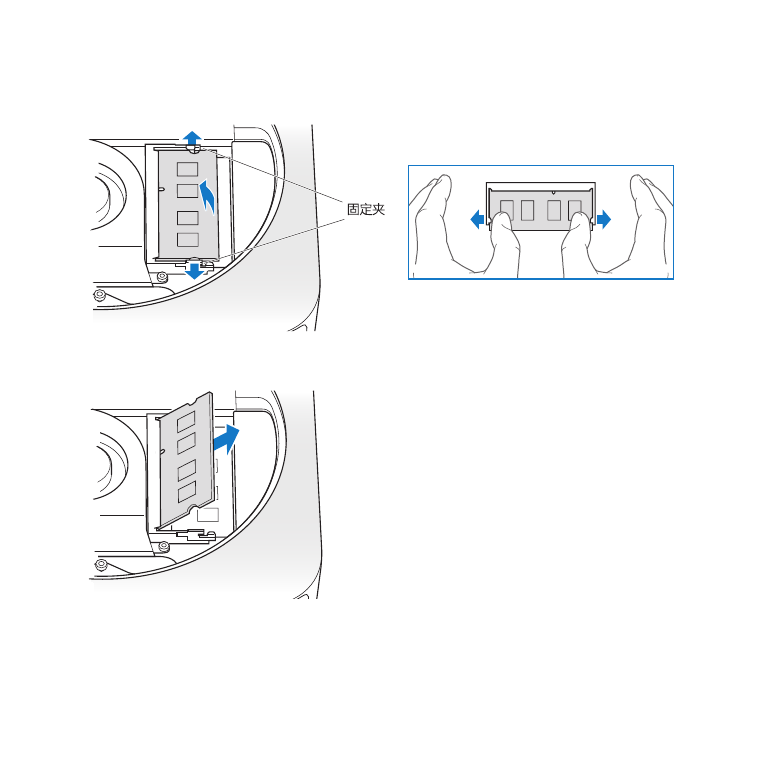
43
第
3 章
增加内存
步骤
4:
卸下原装内存条。
轻轻地将顶部内存条两端的固定夹扳开,刚好足以使空出的边缘弹出即可。
将该内存条拉出插槽。
重复上述步骤以卸下第二条内存(位于底部)。
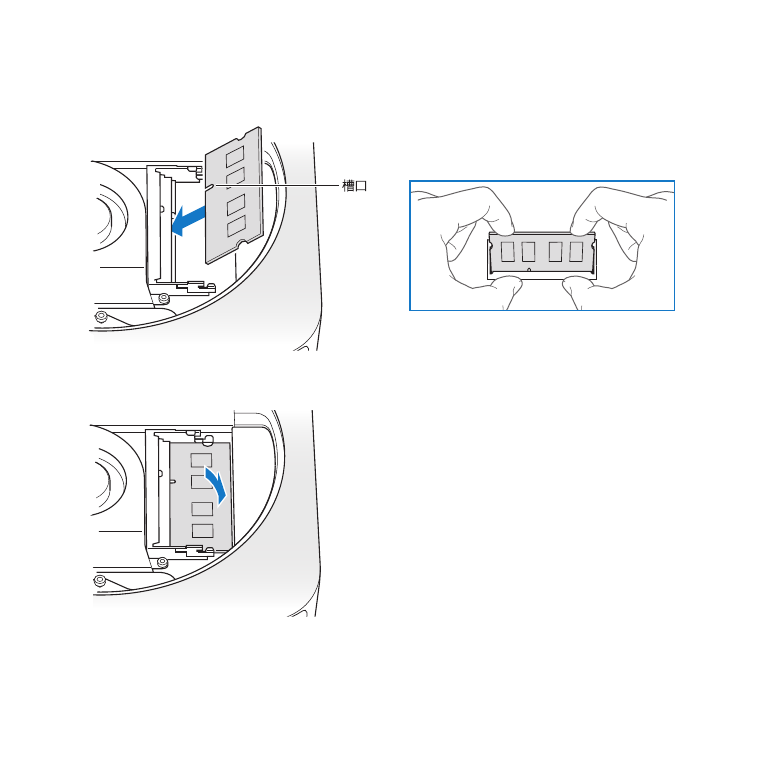
44
第
3 章
增加内存
步骤
5:
安装新的内存条。
小心地将新内存条上带有槽口的边缘,按入底部插槽,同时使对侧略微高出一些。
向下按压略高一些的边缘,直到固定夹固定到位。
重复上述步骤以安装顶部内存条。
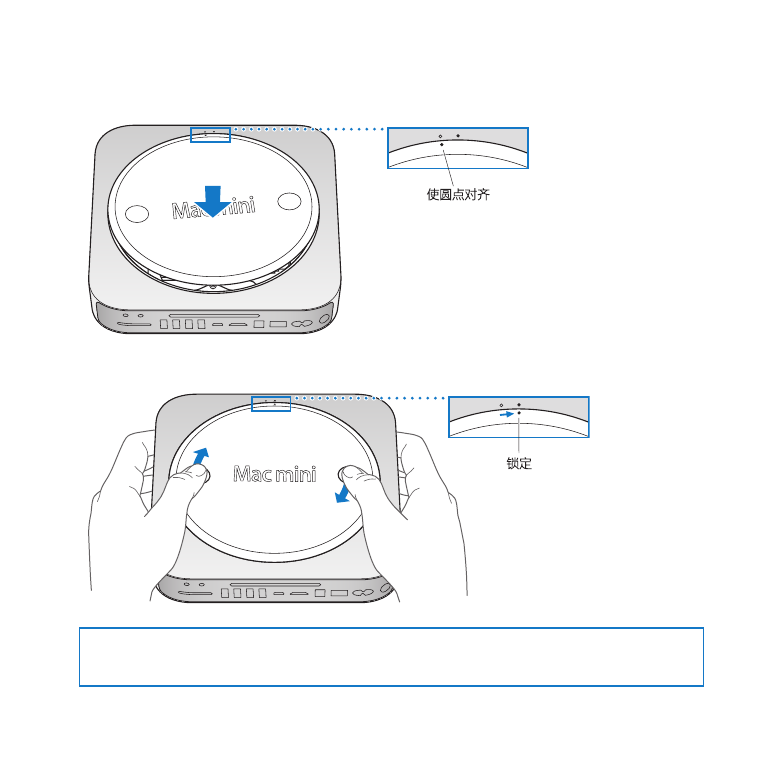
45
第
3 章
增加内存
步骤
6:
装回底盖。
装回底盖时,依照对齐圆点将底盖装入到解锁位置。
顺时针旋转底盖以将其锁定到位。
【警告】
在装回底盖之前,切勿连接电源线或开启
Mac mini。如果未装好底盖,切勿操作
Mac mini。
46
第
3 章
增加内存
步骤
7:
重新连接电缆。
重新连接您所拔下的电源线以及任何其他电缆。
步骤
8:
检查新内存。
按下电源按钮以开启
Mac mini。
当看到
Mac OS X 桌面时,请选取苹果菜单 () >“关于本机”,并检查所报告的内存数量是否
正确。
如果所报告的内存大小不正确,或者如果
Mac mini 重复发出响声三次,则表示 Mac mini 无法识
别某条内存条。如果发生这种情况,请将
Mac mini 关机,根据第 41 页上列出的要求来验证内存条
规格,然后再次按照内存安装说明进行安装,以确定内存条正确安装。如果仍有问题,请卸下内存
条并参阅该内存条所附带的支持信息,或联系提供该内存条的厂商。
www.apple.com.cn/support
帮助中心
帮助